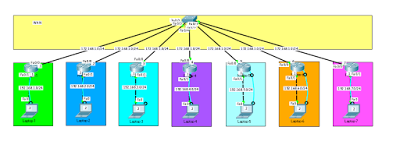Assalamu'alaikum Wr Wb.
Hai Teman-teman pada kesempatan kali ini saya akan share mengenai Installasi Text Editor Bluefish di Linux.
A. Pengertian
Bluefish adalah perangkat lunak (software) editor text canggih, dengan berbagai tools untuk pemrograman, yang pada umumnya untuk pengembangan website dinamis. Bluefish mendukung untuk berbagai pengembangan, diantaranya HTML, XHTML, CSS, XML, PHP, dan lainnya.
Blusfish tersedia untuk berbagai OS, termasuk Linux, Solaris, OS X, dan Windows. Bluefish dapat digunakan melalui integrasi dengan GNOME atau dijalankan sebagai aplikasi sendiri.
B. Latar Belakang
Bluefish relatif ringan dan mudah untuk pembelajaran, dalam bluefish menyediakan banyak fitur. Dan dalam pengembangan nya dapat terintegrasi. Bluefish telah diterjemahkan ke dalam 17 bahasa.
C. Maksud dan Tujuan
Dapat berbagi pengetahuan, dan dapat melakukan instalasi bluefish pada sistem operasi Linux.
D. Jangka Waktu
Kurang lebih sekitar kurang lebih 15 Menit.
E. Alat dan Bahan
Pastikan Anda sudah terkoneksi ke internet.
1. Pertama-tama buka menu pada pojok kiri, kemudian pilih software Manager.
2. Search Bluefish, maka akan muncul tampilan seperti di bawah ini.
3. Setelah itu akan muncul tampilan seperti di bawah ini, Lalu double klik pada Bluefish teratas.
4. Kemudian klik Install.
5. Tunggu sampai proses installasi selesai.
6. Proses installasi telah selesai, dan akan muncul tampilan seperti di bawah ini.
7. Lalu buka Bluefish melalui menu, search bluefish, dan bluefish sudah siap untuk digunakan, SELESAI.
G. Hasil dan Kesimpulan
Telah berhasil melakukan installasi Bluefish sebagai text Editor. Dan kesimpulannya adalah Bluefish memiliki fitur yang dapat memudahkan pengguna dalam membuat website ataupun aplikasi lainnya menggunakan bahasa pemrograman, HTML, CSS, PHP, JavaScript dan lainnya.
H. Referensi
Sekian dari saya, tentang Installasi Text Editor Bluefish semoga bermanfaat dan selamat mencoba.
Wassalamu'alaikum Wr Wb.
Hai Teman-teman pada kesempatan kali ini saya akan share mengenai Installasi Text Editor Bluefish di Linux.
A. Pengertian
Bluefish adalah perangkat lunak (software) editor text canggih, dengan berbagai tools untuk pemrograman, yang pada umumnya untuk pengembangan website dinamis. Bluefish mendukung untuk berbagai pengembangan, diantaranya HTML, XHTML, CSS, XML, PHP, dan lainnya.
Blusfish tersedia untuk berbagai OS, termasuk Linux, Solaris, OS X, dan Windows. Bluefish dapat digunakan melalui integrasi dengan GNOME atau dijalankan sebagai aplikasi sendiri.
B. Latar Belakang
Bluefish relatif ringan dan mudah untuk pembelajaran, dalam bluefish menyediakan banyak fitur. Dan dalam pengembangan nya dapat terintegrasi. Bluefish telah diterjemahkan ke dalam 17 bahasa.
C. Maksud dan Tujuan
Dapat berbagi pengetahuan, dan dapat melakukan instalasi bluefish pada sistem operasi Linux.
D. Jangka Waktu
Kurang lebih sekitar kurang lebih 15 Menit.
E. Alat dan Bahan
- Laptop/PC
- Koneksi Internet
Pastikan Anda sudah terkoneksi ke internet.
1. Pertama-tama buka menu pada pojok kiri, kemudian pilih software Manager.
2. Search Bluefish, maka akan muncul tampilan seperti di bawah ini.
3. Setelah itu akan muncul tampilan seperti di bawah ini, Lalu double klik pada Bluefish teratas.
4. Kemudian klik Install.
5. Tunggu sampai proses installasi selesai.
6. Proses installasi telah selesai, dan akan muncul tampilan seperti di bawah ini.
7. Lalu buka Bluefish melalui menu, search bluefish, dan bluefish sudah siap untuk digunakan, SELESAI.
G. Hasil dan Kesimpulan
Telah berhasil melakukan installasi Bluefish sebagai text Editor. Dan kesimpulannya adalah Bluefish memiliki fitur yang dapat memudahkan pengguna dalam membuat website ataupun aplikasi lainnya menggunakan bahasa pemrograman, HTML, CSS, PHP, JavaScript dan lainnya.
H. Referensi
Sekian dari saya, tentang Installasi Text Editor Bluefish semoga bermanfaat dan selamat mencoba.
Wassalamu'alaikum Wr Wb.